
Sie möchten Seriennummern mit Klammern in Excel stapelweise eingeben, finden aber keine Möglichkeit? Hör auf dir Sorgen zu machen! Der PHP-Editor Youzi gibt Ihnen Tipps zur Stapeleingabe von Seriennummern mit Klammern. Als nächstes stellen wir diese Technik im Detail vor, damit Sie dieses Problem leicht lösen können.
Wählen Sie zunächst die Zelle unter der Seriennummer aus, klicken Sie mit der rechten Maustaste, um das Zellenformat festzulegen:
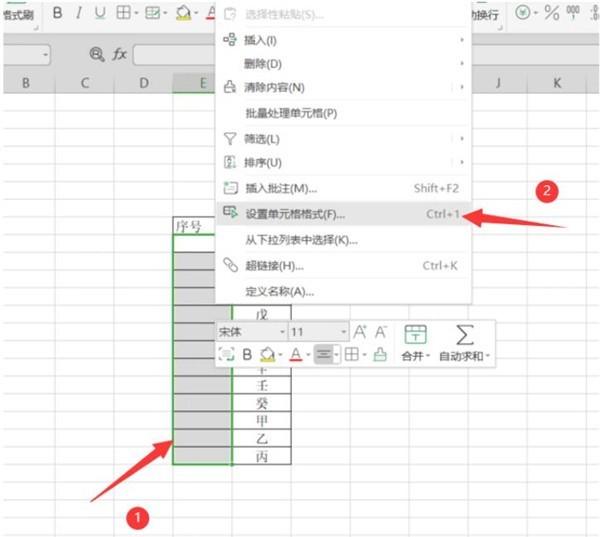
Klicken Sie auf die Zahl, stellen Sie sie dann auf Textformat ein, klicken Sie auf OK:
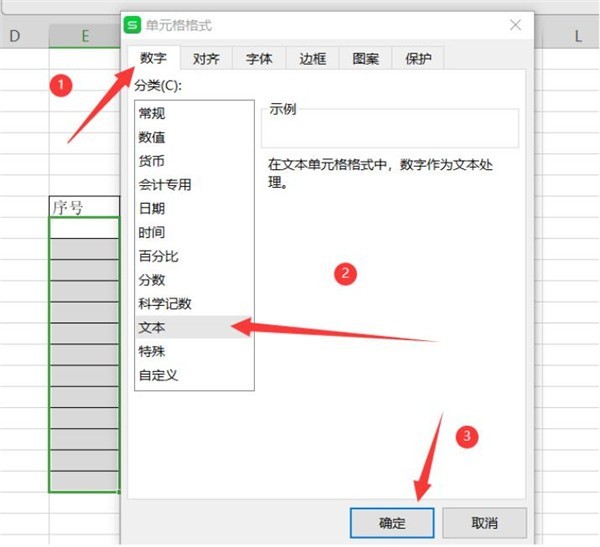
Geben Sie (1) in das erste Feld ein Zelle, drücken Sie die Eingabetaste, und eine Seriennummer mit Klammern entsteht:
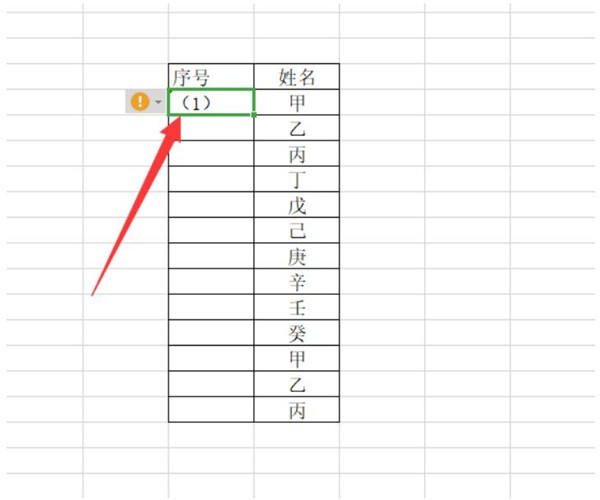
Ziehen Sie dann den kleinen Punkt in der unteren rechten Ecke, um ihn schnell auszufüllen, und füllen Sie ihn dann der Reihe nach aus:
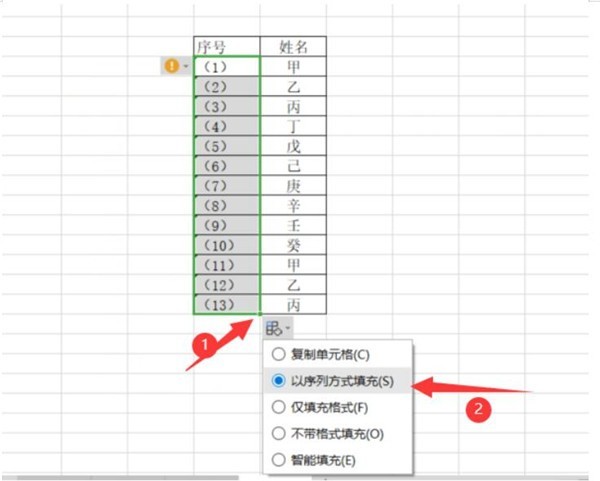
Dies ist erledigt:
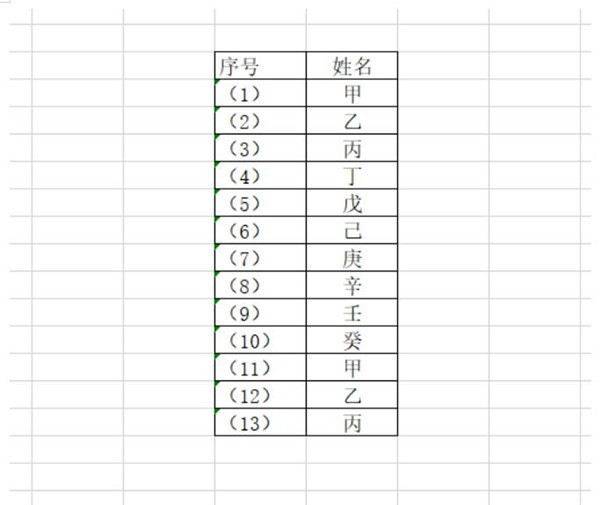
Das obige ist der detaillierte Inhalt vonSo geben Sie Seriennummern mit Klammern in Excel stapelweise ein: Tipps zur Stapeleingabe von Seriennummern mit Klammern in Excel. Für weitere Informationen folgen Sie bitte anderen verwandten Artikeln auf der PHP chinesischen Website!
 So kaufen und verkaufen Sie Bitcoin auf der Ouyi-Plattform
So kaufen und verkaufen Sie Bitcoin auf der Ouyi-Plattform
 Verwendung der Informix-Funktion
Verwendung der Informix-Funktion
 So verwenden Sie die Max-Funktion
So verwenden Sie die Max-Funktion
 Es gibt mehrere Möglichkeiten, die CSS-Position zu positionieren
Es gibt mehrere Möglichkeiten, die CSS-Position zu positionieren
 So verwenden Sie die magnetische Btbook-Suche
So verwenden Sie die magnetische Btbook-Suche
 So öffnen Sie PSD-Dateien
So öffnen Sie PSD-Dateien
 Tutorial zu Datenstruktur und Algorithmus
Tutorial zu Datenstruktur und Algorithmus
 So aktualisieren Sie den Grafikkartentreiber
So aktualisieren Sie den Grafikkartentreiber
 Google-Mailbox-Suffix
Google-Mailbox-Suffix




